
今回の記事はこんな疑問を解決していきます。
本記事の内容
- 送信メールのテンプレートを作成するメリットについて
- Gmailの送信テンプレートの作成方法について
- 送信テンプレートの複数作成する方法について
この記事を書いた人

送信メールをテンプレートするメリット


多くの人が、日頃の会社内や使用していく対外的なメールはある程度型が決まっているかと思います。
しかし、意外と多くの人が毎回「送信メールの作成」や「返信」より、一からメール打ち始める人がいます。
そういった人は陥りやすい問題点があります。それが以下の点です。
- メールの作成や返信作業がめんどくさい
- メールへのハードルがどんどん上がってしまい、作業が遅れる
- 送信作業に時間が奪われる
逆にいうと、自分がよく使う送信メールの型をテンプレート化するだけで上記の問題は解消されます。
具体的なメリットは以下のようなポイントになります。
メールテンプレートを作成するメリット
- 効率的にメールを送信できる
- メールをするめんどくささが軽減する
- よく使う機能をテンプレート化する考え方が身に付く
送信メールのテンプレート化することで、日々の仕事の効率化・作業時間の短縮が行えます。
また、自分がよく使う機能や仕事を素早く取り出せる仕組みを作る考え方を身に付けつことで、複雑な仕事をするときでも少しでも負担をなくし、作業に集中することのできる環境を自分で作ることができます。


送信メールのテンプレート化する作成手順


それでは、送信メールのテンプレートを作成方法について解説していきます。
今回はPCでの操作方法をもとに解説していきます。
Gmailのテンプレート使用可能設定
作業1. 「Gmail」を立ち上げ、右上にある歯車マークを選択する。
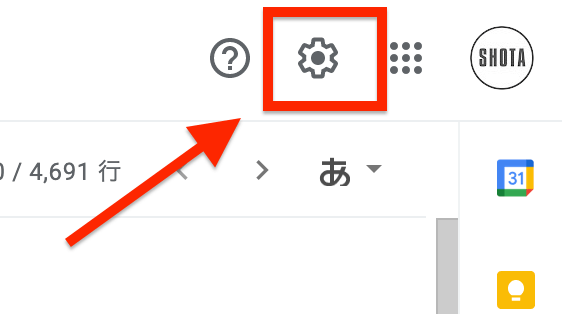
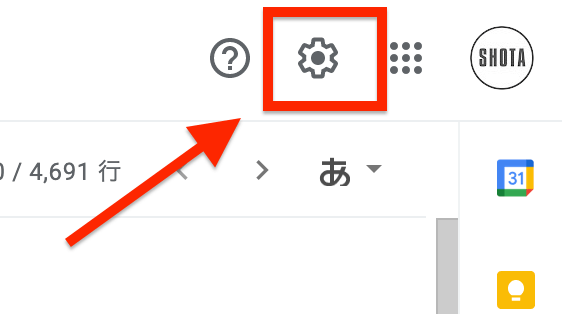
作業2. メニューバーより「すべての設定を表示」を選択する。
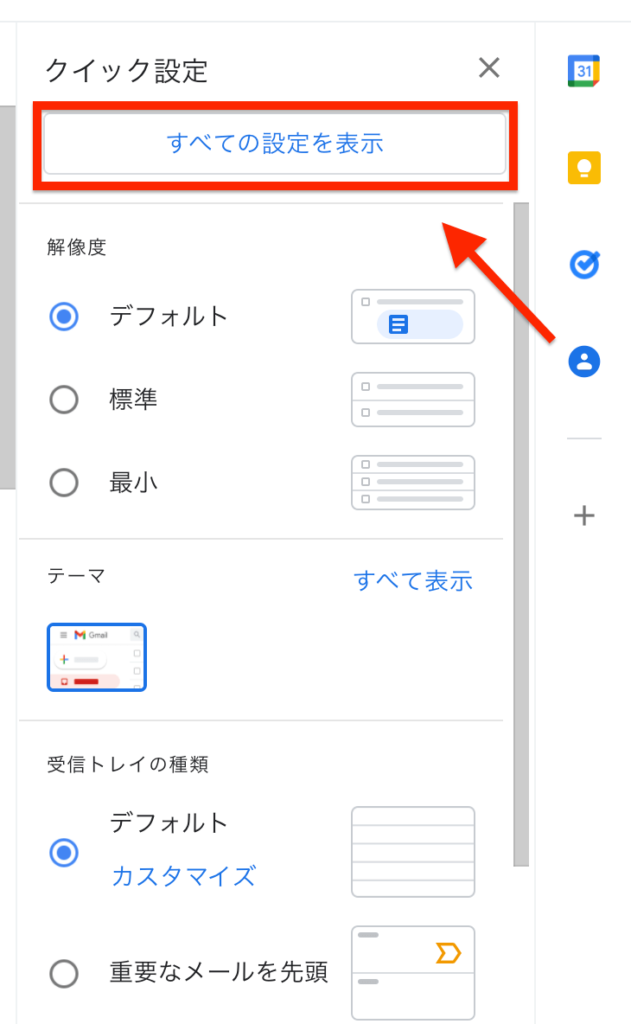
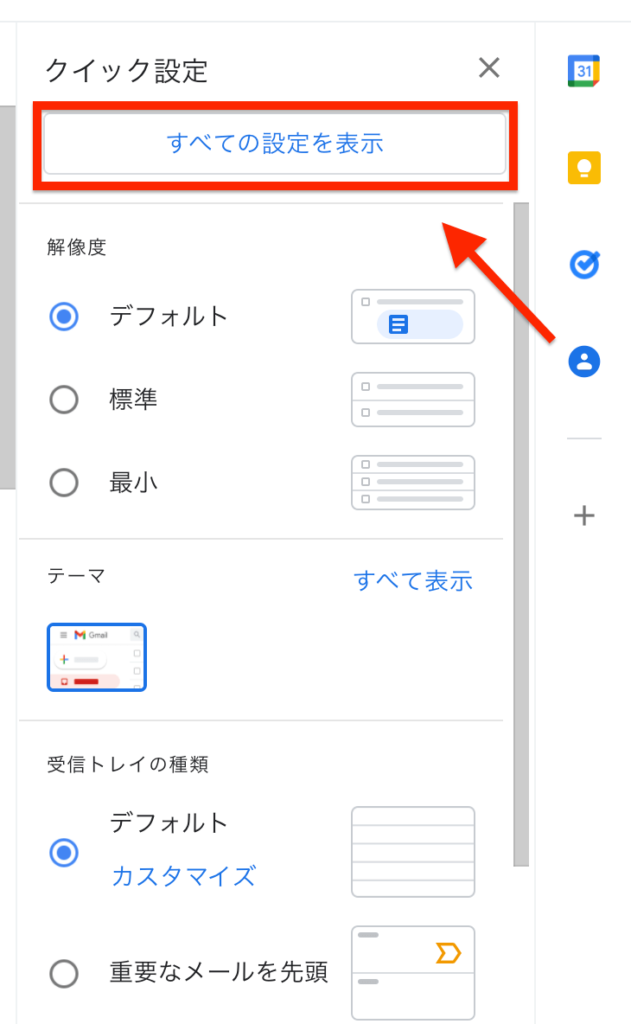
作業3. Gmailの設定画面より「詳細」を選択する。
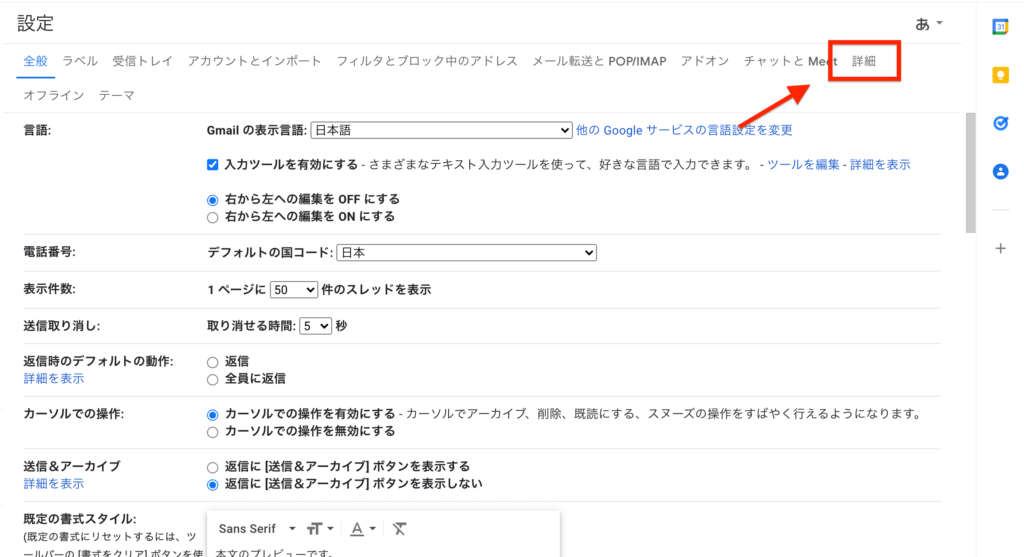
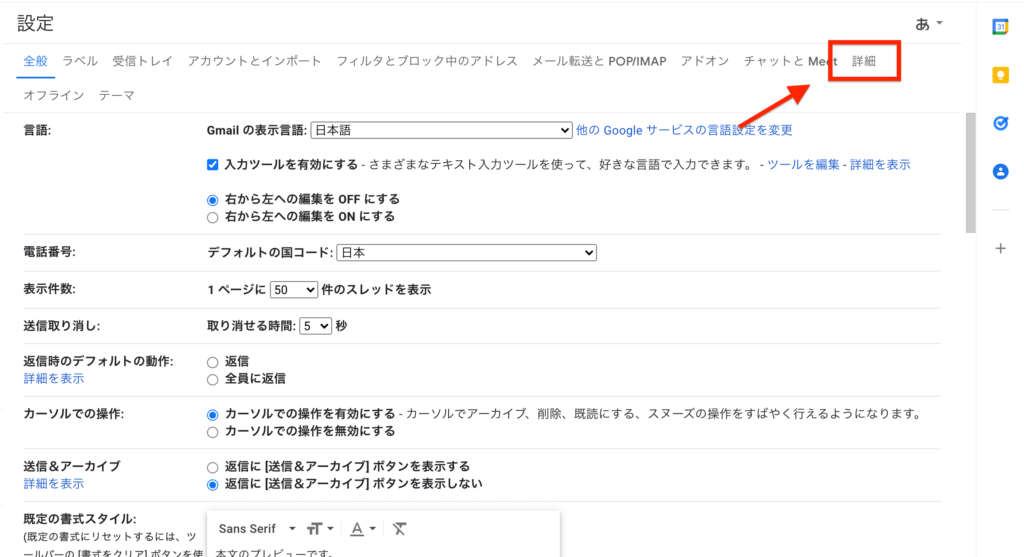
作業4. ページの真ん中あたりに「テンプレート」の項目を「有効にする」にチェックを選択する。
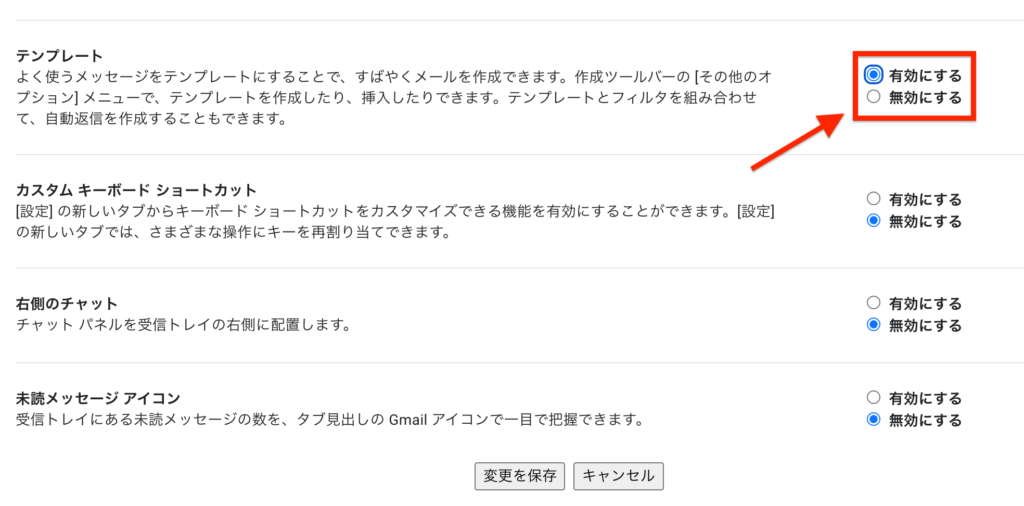
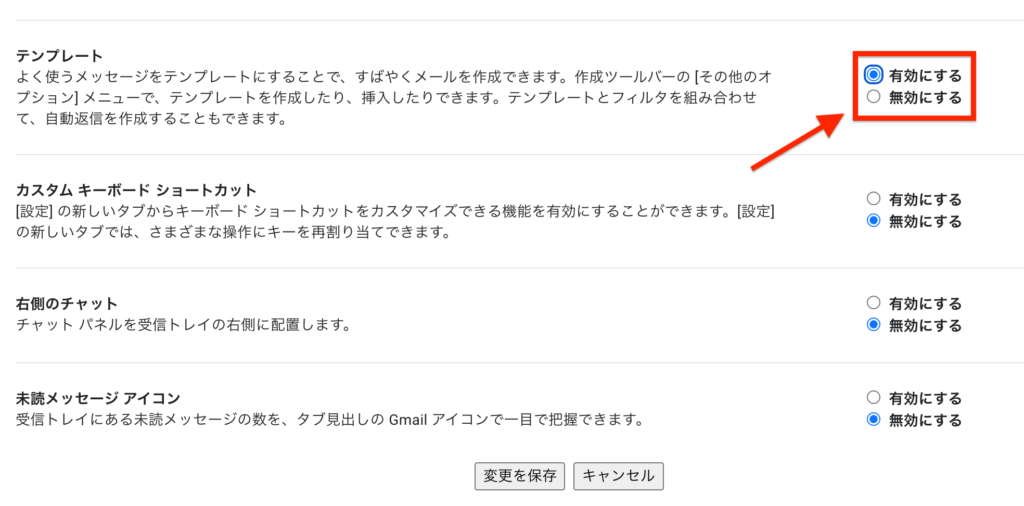
以上の作業にて、Gmailのテンプレートの作成が可能になりました。


Gmailの送信テンプレート作成する
それでは、Gmailを立ち上げて「作成」にて送信テンプレートを作成していきましょう。
作業1. Gmailを立ち上げ、「作成」を選択する。
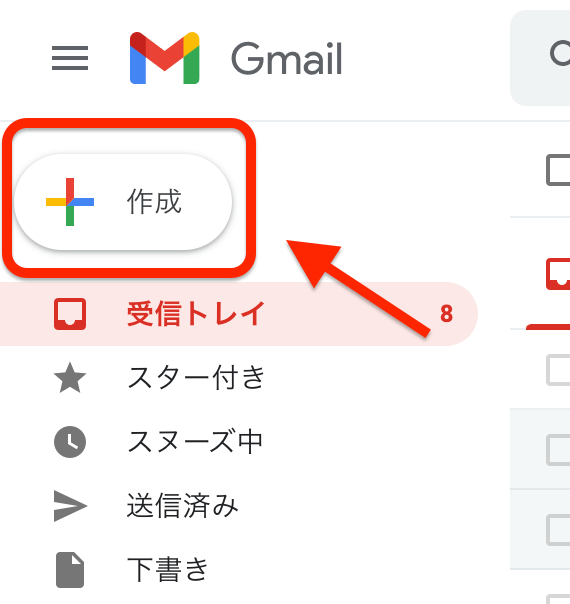
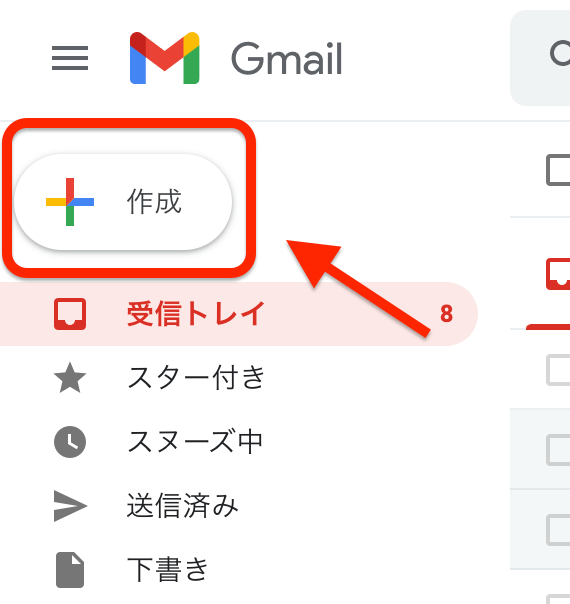
作業2. テンプレートにしたい文の入力を行う。作成後は右下のメニューを選択しましょう。
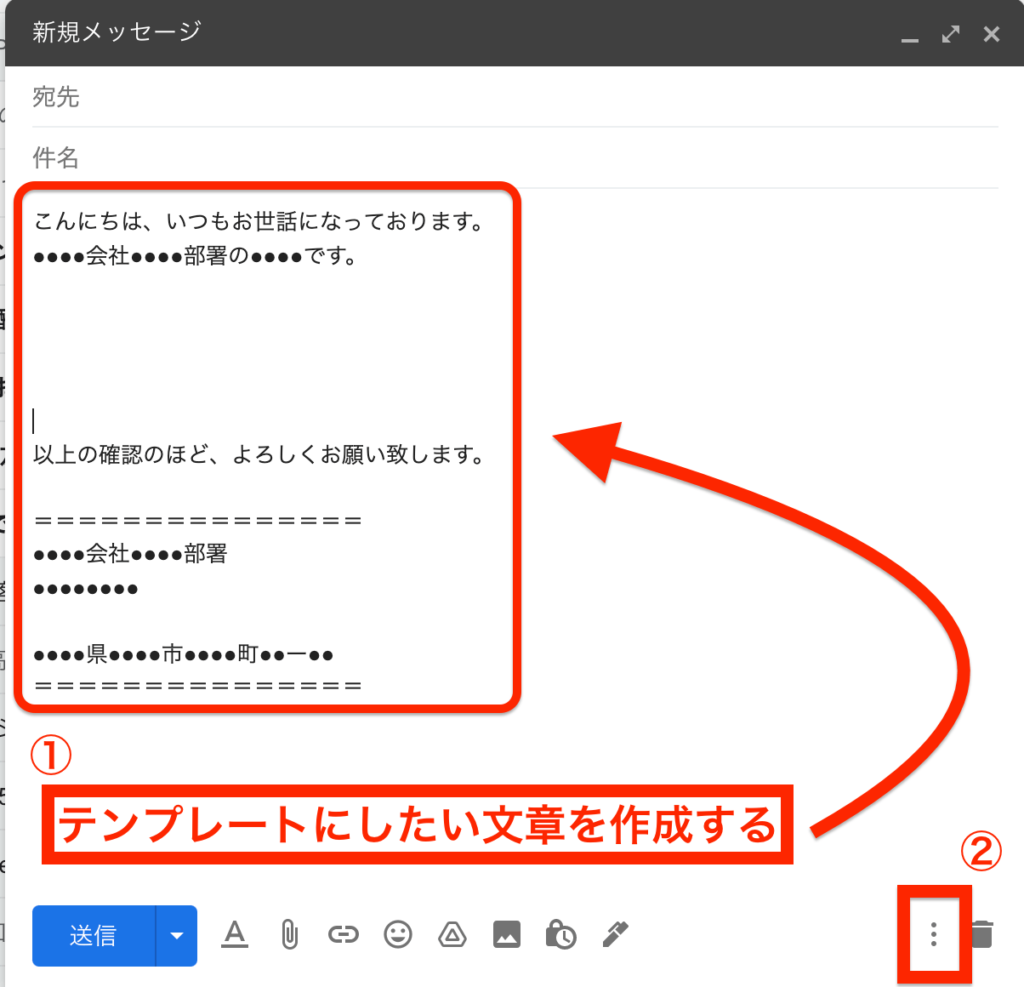
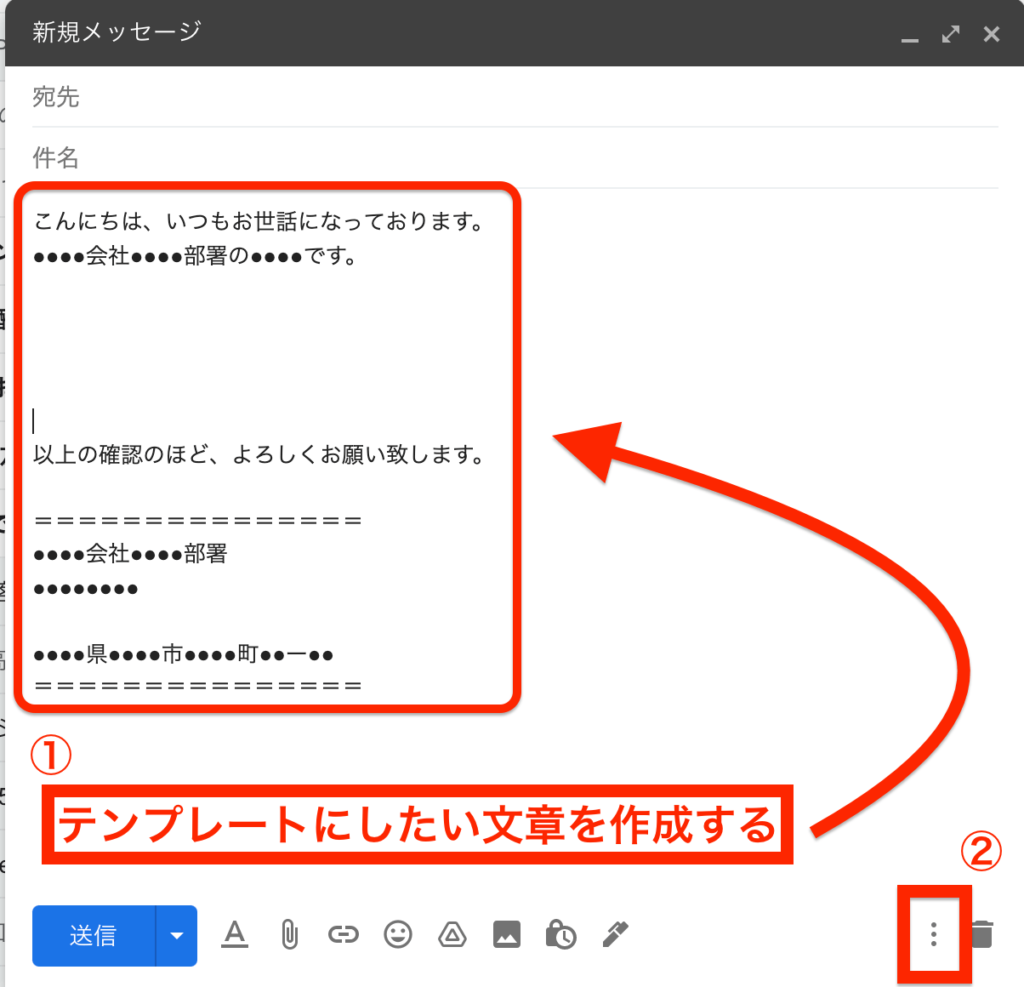
自分がよく使うどのメールでも使う定型文を入力してみましょう。
作成ポイント
最初のテンプレートの作成は丁寧におこなっておきましょう。
どのメールにても、丁寧な文章の型が用意されていることで、かなり効率的にメールの処理ができます。
作業3. 「テンプレート」→「下書きをテンプレートとして保存」→「新しいテンプレートとして保存」を選択しましょう。
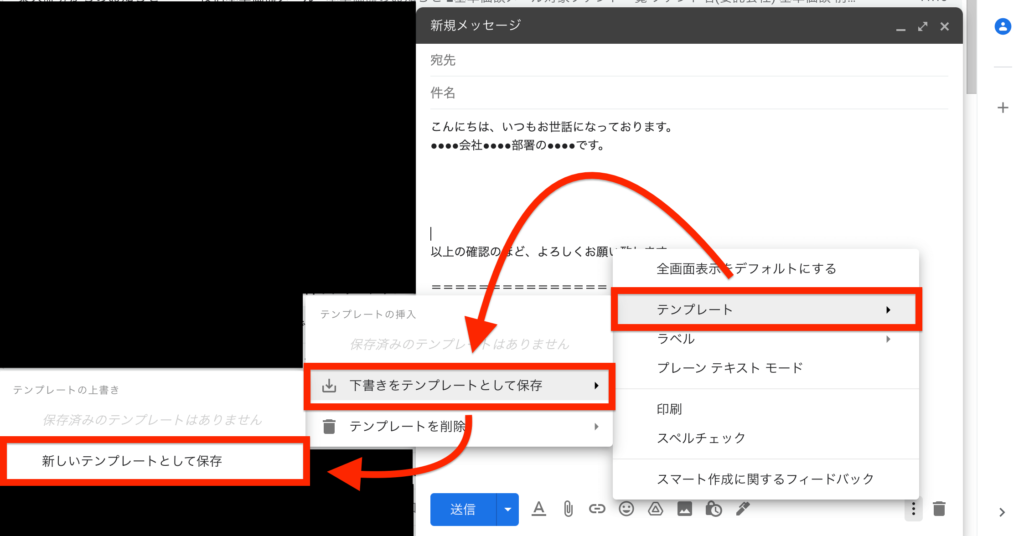
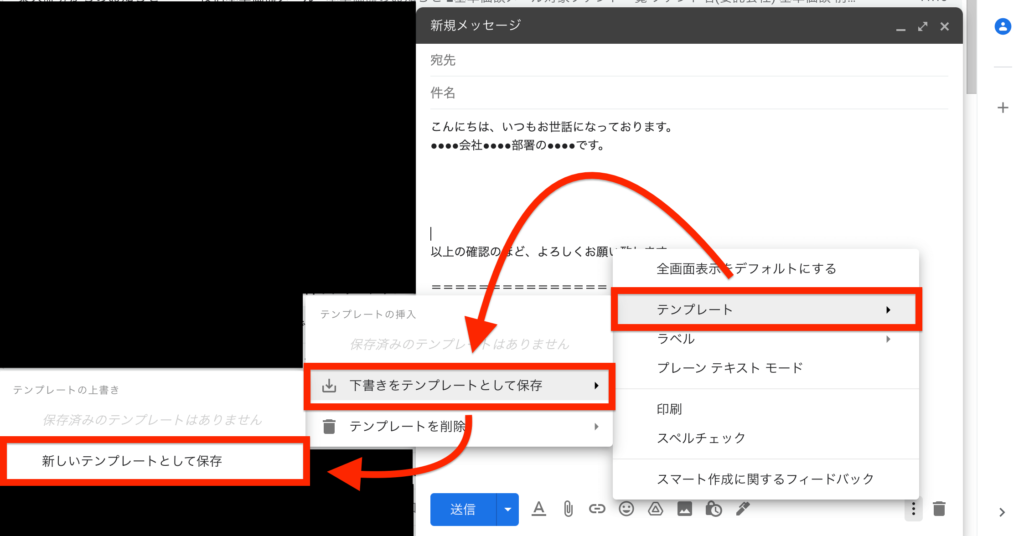
作業4. 入力した文章にタイトルをつけます。テンプレートは複数作れるので、自分で分かりやすく使い分けができる名前で保存しましょう。
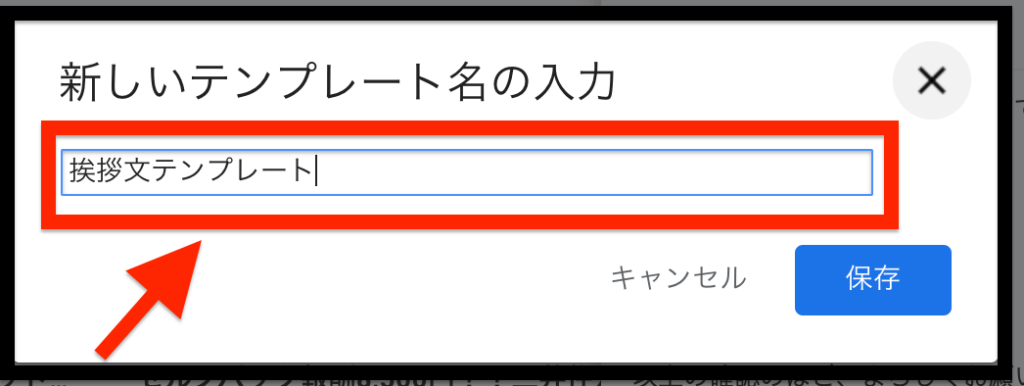
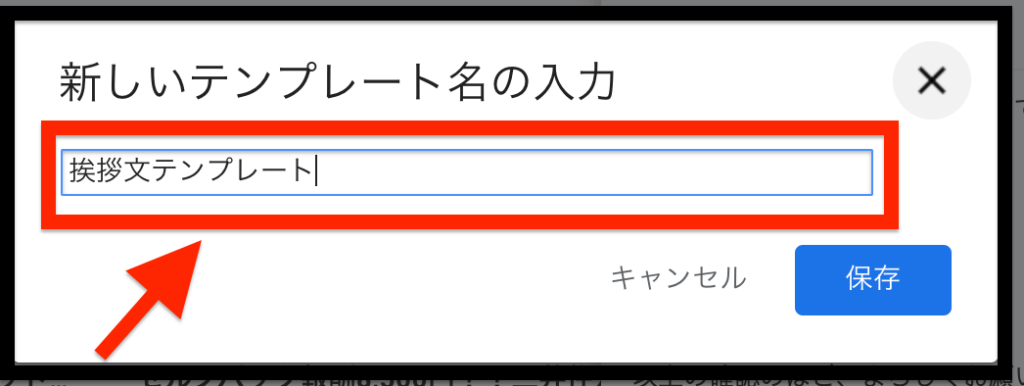


実際に送信テンプレートを使ってみる
それでは、実際に作ったテンプレートを使ってみましょう。使い方はシンプルで右下のメニューから「テンプレート」を選択し、自分がつけたタイトルのものを選択すると、その文章がそのまま挿入されます。
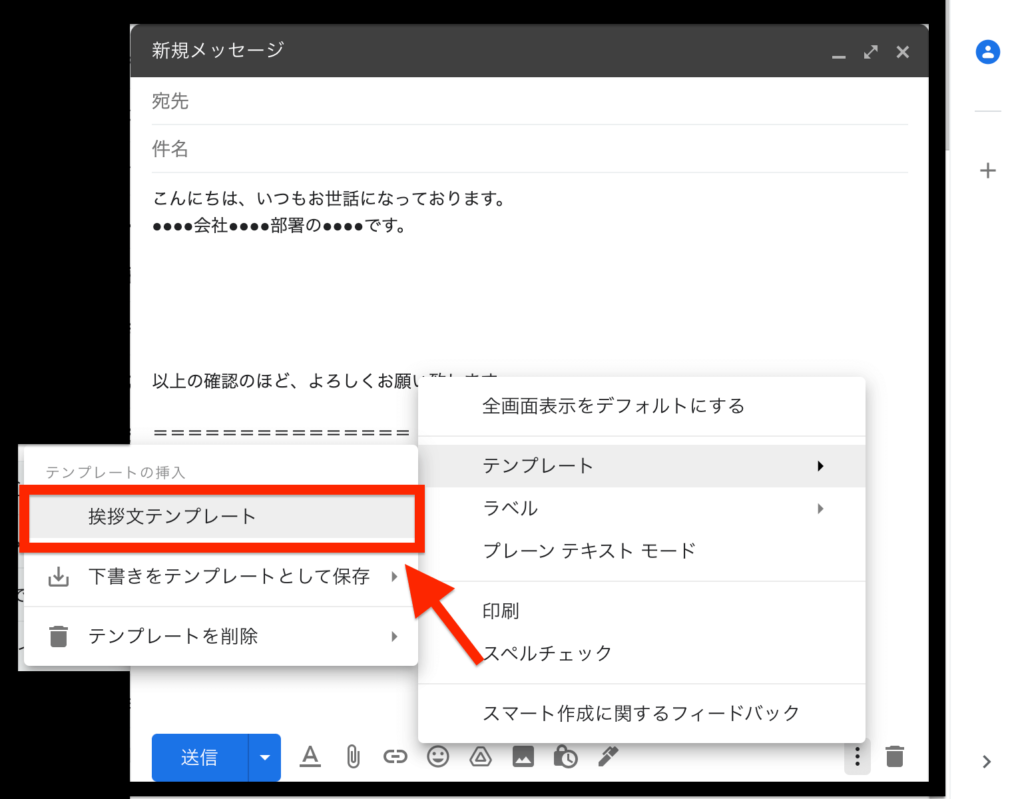
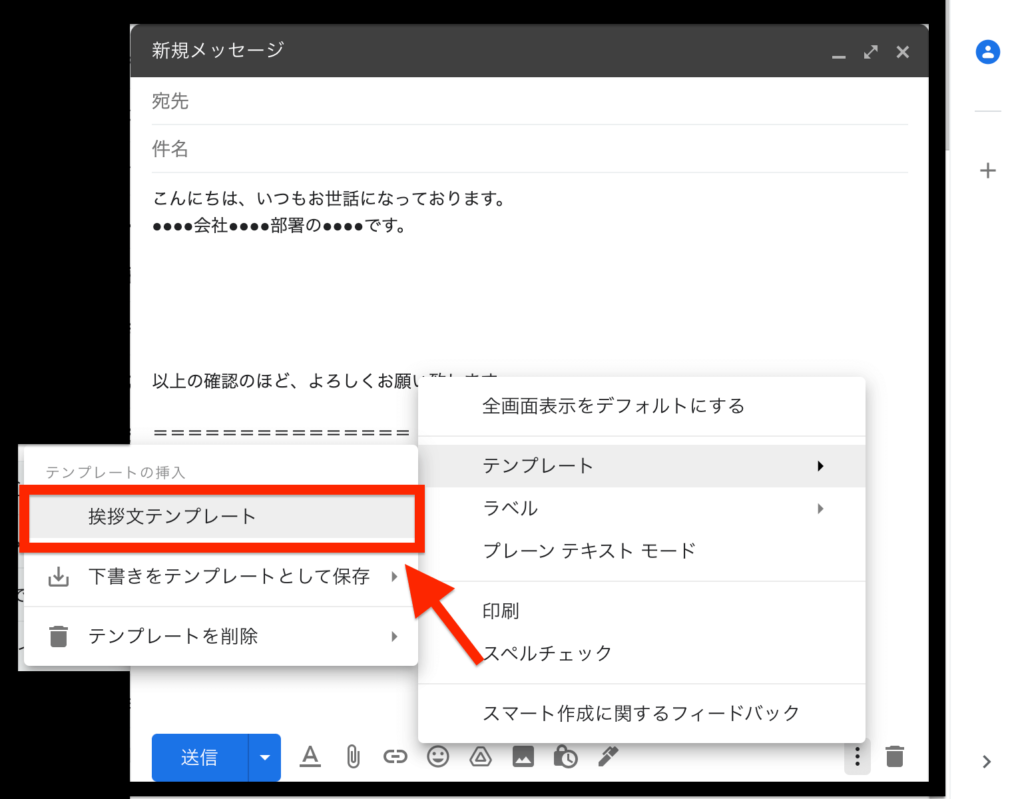
作業自体を効率化することで、時間の余裕も生まれます。
基本的にはめんどくさい作業は何度も行わないようにすることが、取り組むハードルを下げ、仕事スピードを早めてくれます。
まとめ
今回は、Gmailの送信テンプレートの作成方法についてのご紹介と解説をしていきました。
こういったテンプレートの作成やよく使う機能をすぐに使えるようにしておくことは、日々の作業時間が短縮され、時間効率が上がります。




